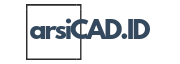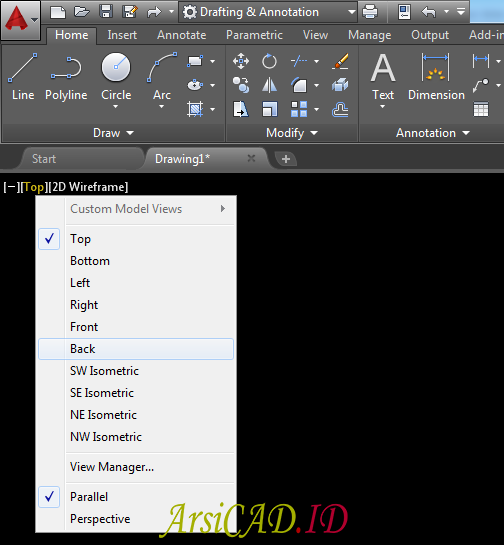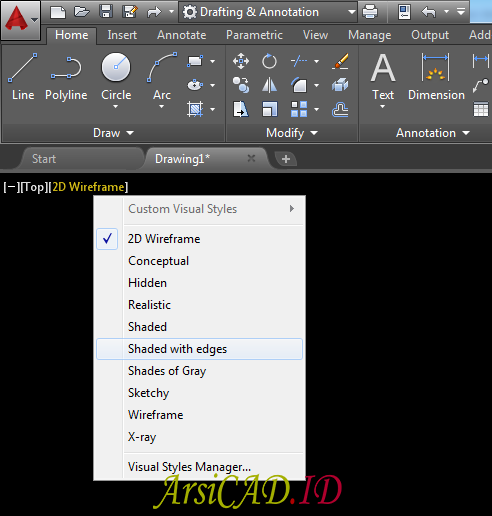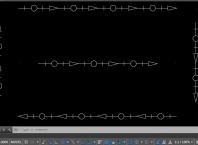Saat menggambar projek yang kompleks terutama gambar objek 3D tentu harus pandai mengatur Viewport, View Control dan View style agar proses menggambar di AutoCAD lebih mudah. Misalnya dengan mengatur hal tersebut, anda bisa menentukan tampilan workspace lebih dari 1 viewport sekaligus dalam satu layar kerja.
Anda juga bisa menentukan titik pandang dari atas, dari depan, samping dan lain sebagainya dengan sangat cepat. Anda tidak harus selalu menjalankan command untuk mengaksesnya. Selain itu anda juga bisa menampilan visual style seperti gambar sketch, Xray, konseptual dan lain sebagainya.
Implementasi :
Untuk merubahnya secara cepat ikuti langkah-langkah berikut :
A. Merubah Viewport
1. Klik tanda [-] dibagian tengah layout workspace
2. Klik View Configuration List dan klik Mode Viewport yang diinginkan
Anda bisa mengatur viewport sampai dengan 4 view skaligus dalam satu layar workspace AutoCAD.
B. Merubah View Control
1. Klik tanda [Top] disamping tanda Viewports Control
2. Klik Titik View sesuai keinginan anda
Pengaturan view sangat penting dan sering digunakan ketika proses menggambar objek 3D yang membutuhkan titik pandang dari beberapa view agar hasilnya bagus.
C. Merubah Visual Style
1. Klik tanda [2D Wireframe] disamping tanda View Control
2. Klik Visual Style sesuai keinginan anda
Begitulah cara mengakses dengan cepat untuk melakukan perubahan pada Viewport, View Control dan Visual Style tanpa harus membuka pengaturan satu per satu